Kuinka yhdistää kaksi Apple ID:tä vaivattomasti yhdeksi tiliksi
"Päivitin juuri uuteen iPhoneen ja rekisteröidyin uuteen tiliin iPhonellani; miten voin yhdistää vanhan ja uuden Apple ID:n yhdeksi?" Apple on parantanut tilinhallintaa tarjotakseen saumattoman kokemuksen käyttäjille koko Apple-ekosysteemissä. Useimmilla käyttäjillä, jotka ovat liittyneet Applen ekosysteemiin viimeisen vuosikymmenen aikana, on tyypillisesti vain yksi Apple ID; joillakin edeltäjillä saattaa kuitenkin olla edelleen useita Apple ID:itä. Tämä opetusohjelma selittää, miten... yhdistä Apple-tilit.
SIVUN SISÄLTÖ:
Osa 1: Kuka voi yhdistää Apple ID:n
Ennen iCloudin käyttöönottoa Apple tarjosi useita muita sähköpostitilejä, kuten dotMacin ja MobileMe:n. Ensimmäistä käytetään Apple ID:nä iTunes Storeen kirjautumiseen. Kun iCloud julkaistiin vuonna 2011, vanhempia käyttäjiä pyydettiin rekisteröitymään uuteen iCloud-tiliin. Se tuo mukanaan toisen Apple ID:n.
Lisäksi jotkut käyttäjät ovat juuri rekisteröityneet Apple ID:hen vanhalla iOS-laitteellaan. Kun he päivittävät uuteen iPhoneen tai iPadiin, he luovat uuden tilin. Tämän seurauksena heillä on kaksi tiliä.
Apple antaa nyt vihdoin mahdollisuuden yhdistää kaksi Apple ID:tä yhdeksi. Se mahdollistaa digitaalisten ostosten siirtämisen Apple-tililtä toiselle, mukaan lukien sovellukset, musiikki, elokuvat, TV-ohjelmat ja kirjat.
Jos haluat yhdistää kaksi Apple ID:tä, sinun on tiedettävä ja ymmärrettävä molempien tilien ensisijainen sähköpostiosoite tai puhelinnumero ja salasana. Lisäksi tilejä ei tule jakaa kenenkään muun kanssa.
Ensisijainen Apple-tili: Apple ID, jolla olet kirjautunut iCloudiin ja useimpiin iOS-laitteesi ominaisuuksiin.
Toissijainen Apple-tili: Apple ID, jolla kirjauduit sisään mediaa ja ostoksia varten.
Osa 2: Mitä tehdä ennen Apple ID:n yhdistämistä
On kiistatonta, etteikö Applen ratkaisu olisi täydellinen. Et voi esimerkiksi siirtää iCloud-sähköposteja, yhteystietoja tai Apple Pay -kortteja. Se on kuitenkin kätevä tapa siirtää digitaalisia ostoksia. Ennen kahden Apple ID:n yhdistämistä sinun on:
Kirjaudu sisään kahdella tilillä
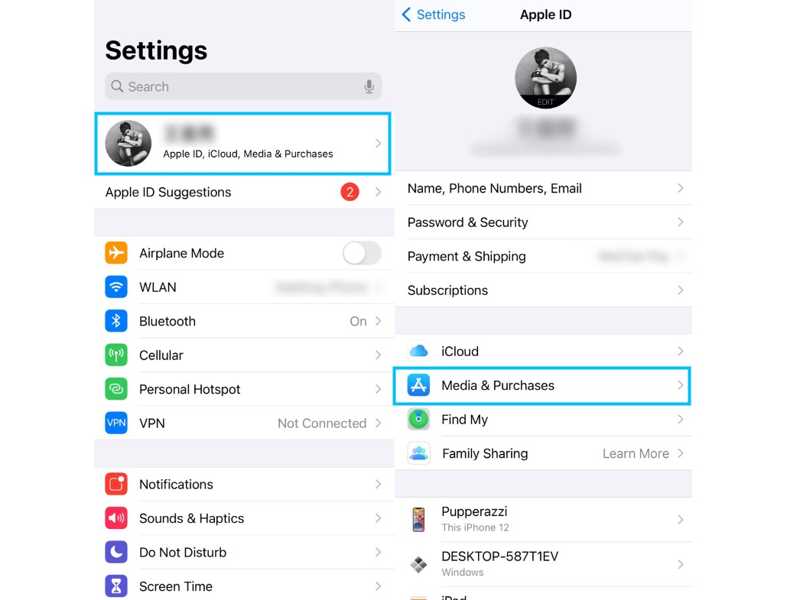
Vaihe 1. Avaa Asetukset sovellus iOS-laitteellasi.
Vaihe 2. Napauta profiiliasi ja siirry kohtaan Media ja ostot.
Vaihe 3. Jos tili on sama kuin Apple ID:si, napauta Kirjaudu ulos.
Vaihe 4. Napauta sitten Media ja ostot, valitse Ei [nimesi]ja kirjaudu sisään toissijaiselle tilille.
Perhejaon jättäminen toissijaiselle tilille
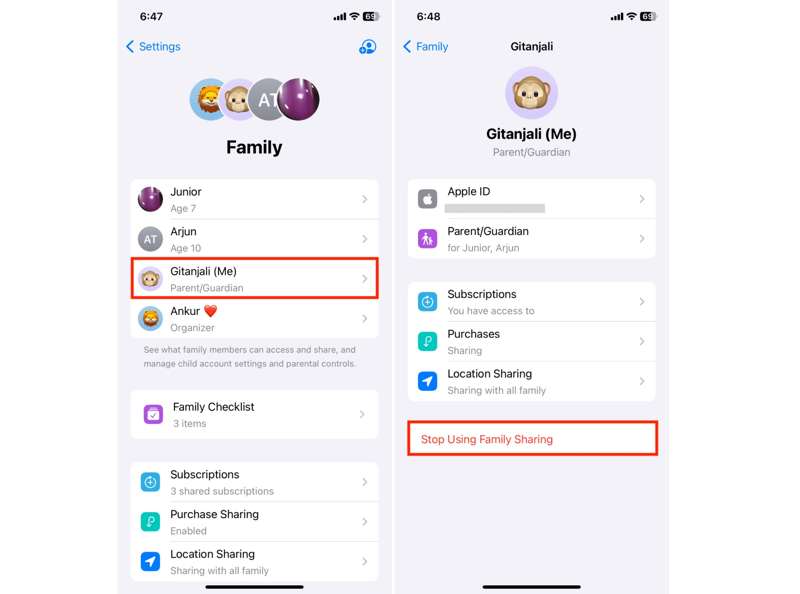
Vaihe 1. Jos haluat yhdistää Apple ID:t, siirry osoitteeseen Asetukset.
Vaihe 2. Napauta profiiliasi ja valitse Perhe.
Vaihe 3. Jos toissijainen Apple ID on liittynyt Perhejakoon, napauta sitä.
Vaihe 4. Osuma Lopeta perhejaon käyttö.
Ota kaksivaiheinen todennus käyttöön molemmille tileille
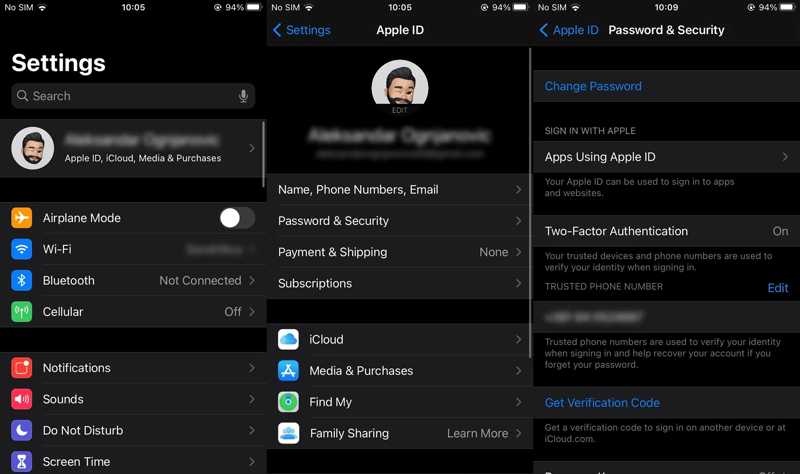
Vaihe 1. Napauta yhtä tiliä Asetukset-sovelluksessa.
Vaihe 2. Mene Salasana ja turvallisuus or Sisäänkirjautuminen ja suojaus.
Vaihe 3. Valita Kahden Factor Authentication ja kytke se päälle.
Vaihe 4. Ota sitten 2FA käyttöön toiselle tilille.
Päivitä iPhone tai iPad
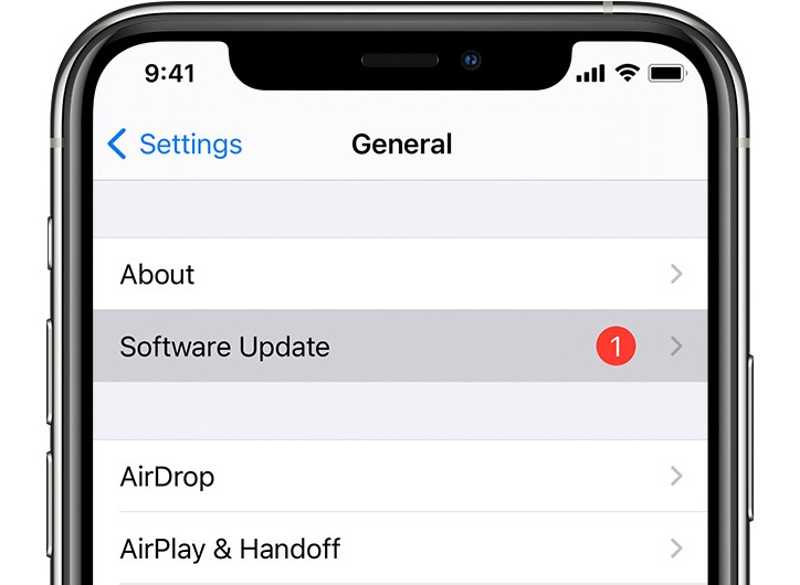
Vaihe 1. Mene general oman Asetukset App.
Vaihe 2. Napauttaa ohjelmistopäivitys etsiäksesi päivityksiä.
Vaihe 3. Jos päivitys on saatavilla, napauta Lataa ja asenna painiketta.
Vaihe 4. Päivitä laitteen ohjelmisto noudattamalla näytön ohjeita.
Muut vaatimukset
Varmista, että molemmat tilisi on asetettu samaan maahan ja alueeseen.
Käytä mahdollinen toissijaisella tililläsi oleva saldo.
Odota, että toissijaisen tilin vuokraukset tai ennakkotilaukset on käsitelty.
Euroopan unionissa, Etelä-Koreassa ja Manner-Kiinassa käyttäjien on odotettava tilin saldoa 15 päivää.
Pidä maksutapasi tallessa lähelläsi.
Osa 3: Apple ID:iden yhdistäminen
Vaihe 1. Avaa Asetukset app iPhoneen tai iPadiin.
Vaihe 2. Napauta profiiliasi ja valitse Media ja ostot.
Vaihe 3. Napauta Näytä tili -painiketta ponnahdusikkunassa.
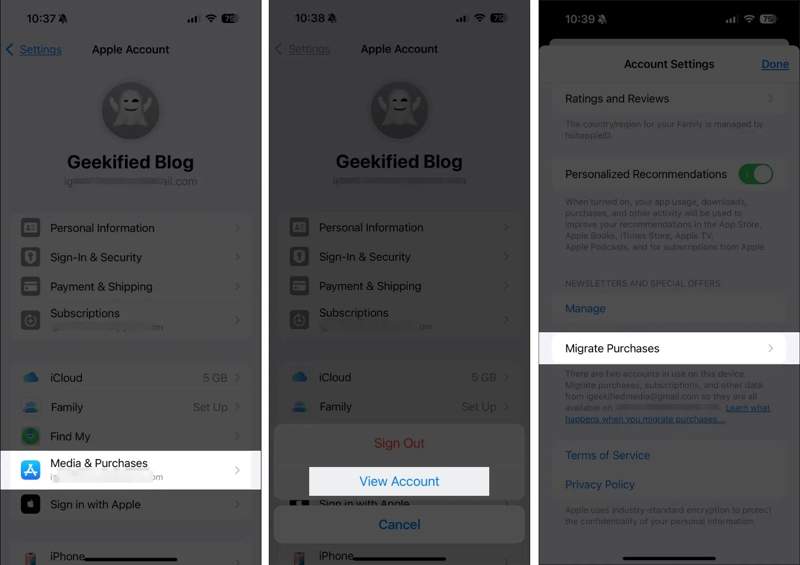
Vaihe 4. Vieritä alaspäin ja napauta Siirrä ostokset på den Tilin asetukset -näyttöön.
Vaihe 5. Anna Apple ID -salasanasi pyydettäessä.
Vaihe 6. Napauttaa jatkaa ja osuma jatkaa uudelleen.
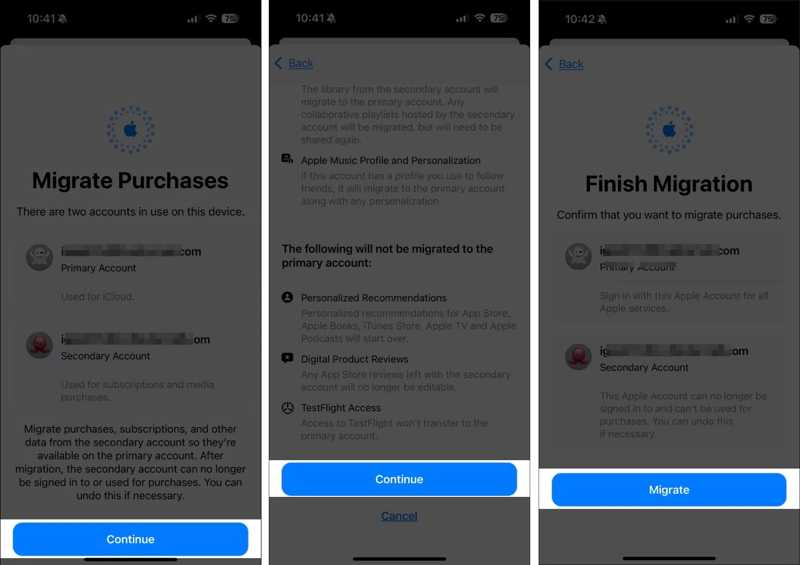
Vaihe 7. Tarkista molempien tilien tiedot ja napauta siirtyä.
Vaihe 8. Kirjaudu ulos toissijaisesta Apple ID:stä kohdassa Media ja ostot.
Vaihe 9. Kirjaudu lopuksi takaisin päätilille Media ja ostot.
Suositus: Paras Apple ID:n poisto-ohjelmisto iPhonelle ja iPadille

Jos unohdit Apple ID -salasanasi, et voi yhdistää kahta Apple ID:tä iPhonessasi. Onneksi Apeaksoft iOS Unlocker voi auttaa sinua ratkaisemaan ongelman. Sen avulla voit poistaa vanhan Apple ID:n laitteestasi ilman salasanaa.
Paras tapa poistaa Apple ID iPhonestasi ilman salasanaa
- Poista Apple ID iOS-laitteestasi ilman salasanaa.
- Saatavilla useissa tilanteissa, mukaan lukien käytöstä poistetun Apple ID:n kanssa.
- Tarjoa bonusominaisuuksia, kuten Ruutuajan ohitus.
- Tukee laajaa valikoimaa iPhone- ja iPad-malleja.
Suojattu lataus
Suojattu lataus

Yhteenveto
Tämä opas osoitti, kuinka yhdistä Apple ID -tilit iPhonellasi tai iPadillasi. Apple antaa sinun nyt yhdistää mediaa ja ostoksia kahdelta Apple-tililtä. Voit seurata opetusohjelmaamme käyttääksesi vain yhtä tiliä laitteellasi menettämättä tietoja. Apeaksoft iOS Unlocker voi poistaa Apple ID:si ilman salasanaa. Jos sinulla on muita kysymyksiä tästä aiheesta, kirjoita ne alle.
Aiheeseen liittyvät artikkelit
Biometrisen todennuksen kasvojentunnistusjärjestelmänä tässä artikkelissa esitellään kasvotunnus ja muita tarvittavia tietoja.
Touch ID:n avulla voit käyttää yhteensopivaa iPhoneasi, iPadiasi tai MacBookiasi nopeasti ilman salasanaa sormen kosketuksella.
Haluatko poistaa Face ID:n käytöstä iPhone-tietojesi suojaamiseksi? Tässä artikkelissa kuvataan, miten se tehdään asetuksissa tai aloitusnäytössä.
Tässä opetusohjelmassa selitetään, kuinka voit tehokkaasti peruuttaa ja poistaa käytöstä iPadin salasanan nykyisellä salasanallasi tai ilman sitä.

